Vedere la tabella seguente per informazioni dettagliate sui numeri di versione minimi necessari inPowerPoint per inserire e riprodurre video online. È un elenco dettagliato; esegui una scansione accurata.
|
Versione di PowerPoint |
YouTube |
Vimeo |
Microsoft Stream |
|---|---|---|---|
|
PowerPoint per Microsoft 365, versione 1907 o successiva PowerPoint per Microsoft 365 per Mac, versione 16.27 o successiva PowerPoint 2021 Powerpoint 2021 per Mac Licenza non multiplo di PowerPoint 2019, versione 1907 o successiva PowerPoint 2016 non con contratto multiplo, versione 1907 o successiva |
Inserire e riprodurre |
Inserire e riprodurre |
Inserisci e riproduci* |
|
PowerPoint per Microsoft 365, versione 1808 o successiva PowerPoint per Microsoft 365 per Mac, versione 16.15 o successiva Contratto multiplo di PowerPoint 2019 PowerPoint 2019 per Mac |
Inserire e riprodurre |
Inserire e riprodurre |
Non supportato |
|
PowerPoint per Microsoft 365, versioni precedenti |
Inserire e riprodurre |
Non supportate |
Non supportato |
|
PowerPoint 2016 contratto multiplo |
Inserire e riprodurre |
Inserire e riprodurre Richiede KB4018368 |
Non supportate |
|
PowerPoint 2013 |
Inserire e riprodurre Richiede KB2837627 |
Riprodurre Richiede KB4018374 |
Non supportate |
|
PowerPoint 2016 per Mac PowerPoint per Mac 2011 PowerPoint 2010 PowerPoint 2007 |
Non supportate |
Non supportate |
Non supportato |
|
PowerPoint per il Web |
Inserire e riprodurre |
Inserire e riprodurre |
Inserisci e riproduci* |
|
PowerPoint per Android |
Riprodurre |
Non supportate |
Non supportato |
|
PowerPoint per iOS PowerPoint Mobile per Windows |
Non supportate |
Non supportate |
Non supportato |
|
PowerPoint in Microsoft Teams per Windows e Mac |
Inserire e riprodurre |
Riprodurre |
Non supportato |
* Richiede un abbonamentoMicrosoft 365e un account dell'organizzazione. Il servizioMicrosoft Stream video non è disponibile quando si accede a un account Hotmail, outlook.com, msn.com o live.com perché si tratta di account personali anziché di Microsoft 365 account dell'organizzazione.
La versione diPowerPoint dispone degli aggiornamenti necessari?
Prima di inserire o incorporare un video online nella presentazione, controllare di seguito per assicurarsi di aver installato tutti gli elementi per la versione di PowerPoint.
Prima di inserire o incorporare un video online nella presentazione, verificare di seguito se la versione di PowerPoint presenta limitazioni o gli aggiornamenti necessari relativi all'uso dei video online.
Per sapere quale versione di Office è in uso, vedere : Come individuare quale versione di Office si sta usando.
PowerPoint 2013
Per inserire o incorporare un collegamento a un video di YouTube, è necessario installare gli aggiornamenti e usare le versioni indicate di seguito:
-
Per tutte le versioni tranne A portata di clic: KB2837627 e KB2817636.
-
Per le installazioni A portata di clic, versione 15.0.4605.1000 o successiva.
E avere uno di questi browser installati nel computer:
-
Internet Explorer 11 (scelta consigliata. Vedi download di Internet Explorer)
-
Internet Explorer 9 (vedere MS12-037)
Sono supportati i codici di incorporamento e i formati di file video seguenti.
|
Elemento |
Specifiche |
|---|---|
|
Codici di incorporamento supportati |
|
|
Formati video supportati |
|
PowerPoint 2010
I video di YouTube in PowerPoint 2010 non funzionano più. Nel mese di settembre 2017, YouTube ha interrotto il supporto per Adobe Flash Player, che PowerPoint 2010 usa dietro le quinte per riprodurre un video di YouTube incorporato in una diapositiva.
In seguito a questa modifica, non è più possibile riprodurre un video in PowerPoint 2010. Viene invece visualizzato un errore analogo al seguente:
I video incorporati con Flash non sono più supportati
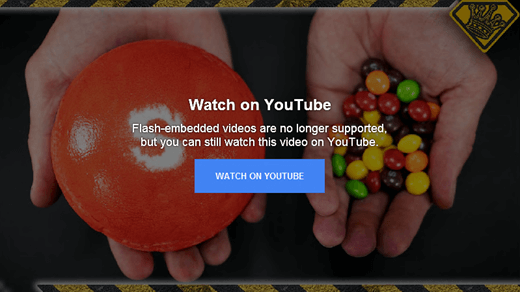
È possibile risolvere temporaneamente il problema in due modi. Fare clic sul titolo di una sezione di seguito per aprirla e visualizzarne i dettagli.
Se l'aggiornamento è consentito, è consigliabile eseguirlo per risolvere temporaneamente il problema, che al momento non può essere corretto:
-
È possibile eseguire l'aggiornamento da Office 2010 a una versione più recente che non usa Adobe Flash Player per riprodurre i video di YouTube, e che quindi non presenta lo stesso problema che si verifica con PowerPoint 2010.
Perché l'aggiornamento sia utile, è necessario usare una versione di Windows che supporta la versione di Office che si sceglie. Office 2013 richiede Windows 10, Windows 8.1, Windows 8 o Windows 7. Office 2016 richiede Windows 10, Windows 8.1, Windows 8 o Windows 7 Service Pack 1.
Se desideri avere sempre la versione più recente di Office, puoi ottenere un abbonamentoMicrosoft 365. Fare clic per provare o acquistare e conoscere le differenze tra un abbonamento e l'acquisto di una copia unica.
Se non è possibile eseguire l'aggiornamento di PowerPoint 2010 a una versione più recente, si consiglia di installare un componente aggiuntivo denominato LiveWeb che consente di risolvere temporaneamente il problema descritto in precedenza. Vedere l'articolo seguente per le istruzioni complete:
Usare il componente aggiuntivo LiveWeb per inserire e riprodurre un video online
Questa attività non è adatta per tutti gli utenti. È consigliata solo a utenti esperti in grado di installare e configurare software autonomamente.
PowerPoint per il Web
Nota: Microsoft 365 app e servizi hanno smesso di supportareInternet Explorer 11 a partire dal 17 agosto 2021. Altre informazioni. Tieni presente che Internet Explorer 11 rimane un browser supportato. Internet Explorer 11 è un componente del sistema operativo Windows e segue il criterio del ciclo di vita per il prodotto su cui è installato. Vedi Applicazione desktop Internet Explorer 11 che termina il supporto per alcuni sistemi operativi.
È possibile inserire un video online in una presentazione in PowerPoint per il Web.
Per riprodurre correttamente i video, è necessario usare la versione corrente di PowerPoint per il Web. Alcune persone che usano PowerPoint in un Web browser usano PowerPoint Web App. Tale versione di SharePoint Server 2010 o 2013 in un browser viene fornita con SharePoint Server 2010 e 2013; non supporta l'inserimento di un video online).
Affinché i video vengano riprodotti correttamente, è necessario usare anche uno di questi browser:
-
Microsoft Edge
-
Mozilla Firefox 12 o versioni successive
-
Apple Safari 5 o versioni successive
-
Google Chrome 18 o versioni successive
Per istruzioni sull'inserimento di un video in una diapositiva, vedere Inserire o creare un collegamento a un video su YouTube.
Sono supportati i codici di incorporamento e i formati di file video seguenti. Inoltre, a seconda del codice di incorporamento in uso, potrebbe essere necessario il componente aggiuntivo Adobe Shockwave Player . Questo lettore include la versione di Flash Player necessaria per alcuni codici di incorporamento.
|
Elemento |
Specifiche |
|---|---|
|
Codici di incorporamento supportati |
(I codici di incorporamento "oggetto" meno recenti erano supportati, ma non lo sono più (settembre 2017) perché richiedono Shockwave Flash Player, che YouTube non supporta più. |
|
Formati video supportati |
|
PowerPoint 2013 RT
Per inserire o incorporare un collegamento a un video di YouTube, è necessario installare questi aggiornamenti:
È anche necessario usare Internet Explorer 10 o versioni successive.
Sono supportati i codici di incorporamento e i formati di file video seguenti.
|
Elemento |
Specifiche |
|---|---|
|
Codici di incorporamento supportati |
|
|
Formati video supportati |
|
Se i problemi persistono, vedi: Si verificano problemi di riproduzione di audio o video?
Condizioni per l'utilizzo e informative sulla privacy
YouTube:
Vimeo:
Microsoft Stream:










